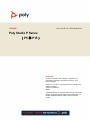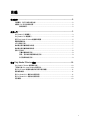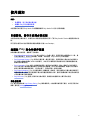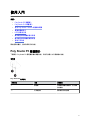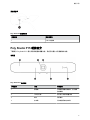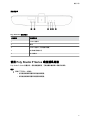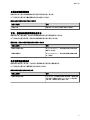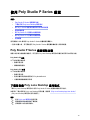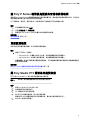Poly Studio P5
Poly Studio P5 は、洗練されたデザインを高品質なオーディオとビデオの機能と組み合わせた Web カメラです。ビデオ会議、ライブ配信、オンライン学習など、さまざまな用途に最適です。
主な機能として、以下が挙げられます。
- 4K UHD カメラ: 4K UHD カメラは、鮮明で詳細なビデオを提供し、会議やプレゼンテーションに最適です。
- オートフォーカス: オートフォーカス機能により、カメラは常にあなたにピントを合わせ、ビデオが常に鮮明でクリアになります。
- デジタルズーム: デジタルズーム機能を使用すると、被写体をズームインしてより詳細に確認することができます。
- 内蔵マイク: 内蔵マイクは、クリアな音質で音声をキャプチャします。
- プライバシーシャッター: プライバシーシャッターを使用すると、カメラを物理的にブロックしてプライバシーを
Poly Studio P5
Poly Studio P5 は、洗練されたデザインを高品質なオーディオとビデオの機能と組み合わせた Web カメラです。ビデオ会議、ライブ配信、オンライン学習など、さまざまな用途に最適です。
主な機能として、以下が挙げられます。
- 4K UHD カメラ: 4K UHD カメラは、鮮明で詳細なビデオを提供し、会議やプレゼンテーションに最適です。
- オートフォーカス: オートフォーカス機能により、カメラは常にあなたにピントを合わせ、ビデオが常に鮮明でクリアになります。
- デジタルズーム: デジタルズーム機能を使用すると、被写体をズームインしてより詳細に確認することができます。
- 内蔵マイク: 内蔵マイクは、クリアな音質で音声をキャプチャします。
- プライバシーシャッター: プライバシーシャッターを使用すると、カメラを物理的にブロックしてプライバシーを

使用者指南 1.0.0 |
2021 年 2 月 | 3725-69349-001A
Poly Studio P Series
(
P5 和 P15)
Getting Help
For more information about installing, configuring, and
administering Poly/Polycom products or services, go to
Polycom Support.
Plantronics, Inc. (Poly — formerly Plantronics and Polycom)
345 Encinal Street
Santa Cruz, California
95060
©
2021 Plantronics, Inc. All rights reserved. Poly, the propeller
design, and the Poly logo are trademarks of Plantronics, Inc.
All other trademarks are the property of their respective
owners.

目錄
使用須知...............................................................................................................
2
目標讀者、發行目的與必要技能..........................................................................................2
相關的 Poly 和合作夥伴資源............................................................................................... 2
隱私權政策............................................................................................................... 2
使用入門............................................................................................................... 3
Poly Studio P5 硬體簡介..................................................................................................... 3
Poly Studio P15 硬體簡介................................................................................................... 4
使用 Poly Studio P Series 裝置隱私開關.............................................................................5
電腦和纜線需求................................................................................................................... 6
LED 狀態指示燈.................................................................................................................. 7
達成絕佳視訊會議的基本訣竅............................................................................................. 7
達成絕佳視訊會議的進階訣竅............................................................................................. 7
協助工具功能.......................................................................................................................8
耳聾或重聽的使用者................................................................................................. 9
盲胞、弱視或有視覺障礙的使用者........................................................................... 9
有行動障礙的使用者................................................................................................. 9
使用 Poly Studio P Series 裝置........................................................................ 10
Poly Studio P Series 裝置預設功能...................................................................................10
下載並安裝 Poly Lens Desktop 應用程式..........................................................................10
將 Poly P Series 裝置設為預設的音訊和視訊裝置.............................................................11
重新啟動裝置.....................................................................................................................11
將 Poly Studio P15 重設為出廠預設值...............................................................................11
將 Poly Studio P15 恢復為出廠預設值.............................................................................. 12
更新韌體............................................................................................................................12
1

使用須知
主題:
▪ 目標讀者、發行目的與必要技能
▪ 相關的 Poly 和合作夥伴資源
本指南說明如何使用 Poly Studio P5 網路攝影機和 Poly Studio P15 個人視訊桿裝置。
目標讀者、發行目的與必要技能
本指南主要供初學者使用,亦適用於中高階使用者研讀以更深入了解 Poly Studio P Series 裝置所提供的功
能。
您可使用本指南中的功能而無需在連接的電腦上安裝 Lens Desktop。
相關的 Poly 和合作夥伴資源
如需有關此產品的資訊,請參閱下列的網站。
▪ Poly Online Support Center(Poly 線上支援中心)為線上產品、服務和產品支援資訊的入口點,提
供包括教學影片、說明文件與軟體、知識庫、社群討論、Poly University 和其他服務。
▪ Poly Document Library(Poly 說明文件資料庫)提供現行產品、服務和解決方案的技術支援說明文
件。說明文件會以回應式 HTML5 格式顯示,如此您可以輕鬆存取及檢視來自任何連線裝置的安裝、
組態或系統管理內容。
▪ Poly Community(Poly 社群)提供最新的開發人員和技術支援資訊。建
立一個帳戶以供存取使用
Poly 技術支援人員服務並參與開發人員和技術支援論壇。您可以找到有關硬體、軟體以及合作夥伴
解決方案這類主題的最新資訊,分享您的點子,與您的同事一起解決問題。
▪ Poly Partner Network
(Poly 合作夥伴網路)讓轉銷商、經銷商、產品供應商以及整合通訊供應商可
透過這個計畫,提供可滿足重要客戶需求的高價值商務解決方案,讓您可輕鬆透過日常使用的應用程
式和裝置來進行面對面溝通。
▪ Poly Services(Poly 服務)協助您成功達成商務,透過協作的優勢來充分運用您的投資。
隱私權政策
Poly 產品和服務依據 Poly Privacy Policy(Poly 隱私權政策)中的規範來處理客戶資料。如有任何意見或
問題,請寄到 privacy@poly
.com
。
2

使用入門
主題:
▪ Poly Studio P5 硬體簡介
▪ Poly Studio P15 硬體簡介
▪ 使用 Poly Studio P Series 裝置隱私開關
▪ 電腦和纜線需求
▪ LED 狀態指示燈
▪ 達成絕佳視訊會議的基本訣竅
▪ 達成絕佳視訊會議的進階訣竅
▪ 協助工具功能
開始使用裝置前,請先熟悉其各項功能。
Poly Studio P5 硬體簡介
下圖顯示 Poly Studio P5 網路攝影機的硬體功能。表格列出圖片中各個編號的功能。
前視圖
Poly Studio P5 功能說明
參考編號 功能 功能說明
1 攝影機 具備隱私開關的攝影機,可手動開
啟或關閉。
2 夾具連接點 攝影機夾具的連接點
3

系統連接埠
Poly Studio P5 連接埠說明
參考編號 連接埠說明
1 USB-A 連接埠
Poly Studio P15 硬體簡介
下圖顯示 Poly Studio P15 個人視訊桿裝置的硬體功能。表格列出圖片中各個編號的功能。
前視圖
Poly Studio P15 功能說明
參考編號 功能 功能說明
1 攝影機 具備隱私開關的攝影機,可手動開
啟或關閉。
2 LED 指示燈 指示個人視訊桿裝置狀態
3 喇叭 音訊輸出
4 麥克風 用來補捉語音的麥克風
使用入門
4

系統連接埠
Poly Studio P15 連接埠說明
參考編號 連接埠說明
1 USB-A 連接埠
2 電源
3 USB-C 連接埠(用於連接到電腦)
4 恢復出廠預設值針孔
5 安全性鎖定
使用 Poly Studio P Series 裝置隱私開關
Poly Studio P Series 裝置提供一個內建實體遮蓋,可遮擋攝影機鏡頭以保護您的隱私。
程序
» 請執行下列其中一項動作:
▪ 逆時鐘旋轉隱私開關環來開啟隱私開關。
▪
順時鐘旋轉隱私開關環來關閉隱私開關。
使用入門
5

圖 1: Poly Studio P5
圖 2: Poly Studio P15
電腦和纜線需求
請確保您的電腦和 USB 線符合以下的要求,以使用 Poly Studio P Series 裝置來作為攝影機和音訊配件。
您的電腦必須具備以下其中一個作業系統:
▪ Windows 10
▪ macOS 10.15 版和 1
1 版
Poly Studio P Series 裝置僅支援系統隨附的 USB 線。
請注意以下的 USB 連接限制:
▪ 使用非原廠 USB-C 對 USB-C 線可能會影響裝置的效能,或者裝置可能會完全無法運作。
▪ 使用非原廠 USB-C 對 USB-A 轉接器可能會影響視訊品質。
▪ 將裝置連接到 USB 2.1 或 2.0 連接埠可能會使得您無法從 Poly Studio P15 個人視訊桿裝置接收到完
整的 4K 視訊。
使用入門
6

LED 狀態指示燈
裝置在攝影機上方提供了一個 LED 燈,以協助您了解裝置的行為。下表列出各個 LED 燈以及其所關聯的
狀態。
基本 Poly Studio P5 和 Poly Studio P15 LED 指示燈狀態
指示燈 狀態
恆定白燈 裝置已開機,隱私開關為開啟,且裝置為閒置狀態。
跳動閃白燈 正在進行開機初始化
恆定綠燈 對於視訊通話,攝影機為作用中(使用中或者在未通話期間顯示本機
視訊預覽),麥克風為作用中。
閃綠燈 閃爍兩次表示攝影機為關閉,麥克風為作用中。
跳動閃黃燈 正在進行韌體更新。
恆定紅燈 麥克風已靜音
達成絕佳視訊會議的基本訣竅
使用以下的基本訣竅和準則來提昇或改善您在視訊會議期間的體驗。
▪ 將攝影機裝設並調整為使您的眼部位於畫面的上方三分之一,且您的臉部出現在視訊內容的中央區
域。
▪ 避免穿著色彩鮮豔、全淺或全暗色系的服飾或非常繁雜的圖案,像是細格子或窄線條。淺色、柔和色
彩的螢幕顯示效果最佳。
▪
在加入會議之前先預覽您的視訊內容以確保您的臉上沒有陰影,且您的攝影機已正確設定。
▪ 以正常的聲音講話。
達成絕佳視訊會議的進階訣竅
使用以下進階訣竅和準則來提昇或改善您在視訊會議期間的體驗。
攝影機和人員位置
▪ 盡量不要太多小動作,尤其如果您是唯一一個出現在攝影機中的人。
使用入門
7

▪ 納入所有在會議室中的人(如果可以的話),或是在會議一開始的時候介紹會議室中的所有人。
▪ 將畫面聚焦在人員上,而不是背景或會議室擺設上。
▪
在辦公室中,將攝影機擺在適當的角度,考慮停用追蹤功能以避免在視訊中捕捉到可能會導致分心的
事物(例如其他人員、寵物或電視)。
衣著、擺設和背景
▪ 為避免干擾,請在攝影機畫面中排除以下事物:光線來源、桌子、椅子、牆壁、繁雜的裝飾還有地
板。
▪ 為避免造成趣味效果,請穿著與背景形成對比的衣服而不是會與之混淆的衣服,並確保背景中沒有任
何突出在人員頭頂上的事物。
▪ 避免會議室中出現光亮的桌面、強烈的顏色或是突兀的木頭紋理。最佳的桌面顏色是平光霧面的中性
灰。
▪ 漆成淺灰色並帶點藍色色調的牆面最適合用來作為背景。視訊會議系統使用灰色或藍色參考影像來處
理視訊,所以這類顏色的背景有助於加強您所傳送的視訊。
▪ 盡量不要讓白板出現在攝影機視野中。請注意會議中的其他人可能會看到寫在白板上的內容。
照明
▪ 請關上窗戶的所有窗簾、簾子或百葉窗。日光的光線會變動,而且會與會議室內的照明相互衝突。
▪ 強烈的光線會增加焦點所對準的物體的範圍,但是不當的直接光線可能使您看起來很嚴厲或陰沉。
Poly 建議使用間接螢光燈照明,並採用中等範圍以及中性色溫(3600 K~4500 K)。您可在照明產
品的包裝上找到色溫資訊。
音訊和噪音
▪ 在您不發聲的時候或是在移動音訊裝置之前,請先將音訊靜音。
▪ 關閉窗戶和門以將不必要的噪音降到最低。
▪ 關上窗戶的所有窗簾、簾子或百葉窗。窗戶上的玻璃可能會因為回聲而導致聲場問題。
▪ 在 Poly Studio P15 上,Poly NoiseBlockAI 會協助麥克風排除不必要的噪音同時捕捉您的聲音。如果
您不使用 Poly NoiseBlock 技術,請考慮採用這些額外的音訊建議事項:
◦ 不要用紙張或其他物體來阻擋麥克風。
◦ 避免敲打桌子或搓弄紙張。
◦ 避免在未靜音時打字。
協助工具功能
Poly 產品包含了多項功能來協助有障礙的使用者。
使用入門
8

耳聾或重聽的使用者
裝置包含多項可協助耳聾或重聽的使用者使用系統的協助工具功能。
以下的表格列出適用於耳聾或重聽的使用者的協助工具功能。
適用於耳聾或重聽的使用者的協助工具功能
協助工具功能 說明
狀態指示燈 裝置使用 LED 模式行為和顏色來顯示狀態資訊。
盲胞、弱視或有視覺障礙的使用者
裝置包含多項可協助盲胞、弱視或有視覺障礙的使用者使用裝置的協助工具功能。
以下的表格列出適用於盲胞、弱視或有視覺障礙的使用者的協助工具功能。
適用於盲胞、弱視或有視覺障礙的使用者的協助工具功能
協助工具功能 說明
靜音和取消靜音音效 在 Poly Studio P15 上,當您將通話靜音或取消靜音時
會播放一個音效。
開機和關機音效 在 Poly Studio P15 上,當您將裝置開機或關機時會播
放一個音效。
有行動障礙的使用者
裝置包含多項協助工具功能,可協助有行動障礙的使用者使用各種裝置功能。
以下的表格列出適用於行動障礙使用者的協助工具功能。
適用於行動障礙使用者的協助工具功能
協助工具功能 說明
內建式喇叭和麥克風 Poly Studio P15 配備整合式喇叭和麥克風,讓您無需使
用耳機即可聆聽語音及對話。Poly Studio P5 配備整合
式麥克風,讓您無需使用耳機即可交談。
使用入門
9

使用 Poly Studio P Series 裝置
主題:
▪ Poly Studio P Series 裝置預設功能
▪ 下載並安裝 Poly Lens Desktop 應用程式
▪ 將 Poly P Series 裝置設為預設的音訊和視訊裝置
▪ 重新啟動裝置
▪ 將 Poly Studio P15 重設為出廠預設值
▪ 將 Poly Studio P15 恢復為出廠預設值
▪ 更新韌體
使用隨附的 USB 線來將 Poly Studio P Series 裝置連接到電腦上。
一旦插上裝置之後,即可開始使用 Poly Studio P Series 網路攝影機或個人視訊桿裝置。
Poly Studio P Series 裝置預設功能
裝置上的多項功能會預設為啟用。您可使用 Poly Lens Desktop 應用程式來變更或停用其中的某些功能。
Poly Studio P5 功能
以下的功能預設為啟用:
▪
動態回音消除
▪ 攝影機自動對焦
Poly Studio P15 功能
以下的功能預設為啟用:
▪ 動態回音消除
▪ 對於所傳送和接收的語音執行 Poly NoiseBlockAI
▪ 自動群組攝影機追蹤及取景
下載並安裝 Poly Lens Desktop 應用程式
下載 Poly Lens Desktop 應用程式以存取 Poly Studio P Series 裝置的組態設定和功能。
如要深入了解如何配合 Poly Lens Desktop 使用裝置,請參閱
《
Poly Lens Desktop App User Guide
》
(Poly Lens Desktop 應用程式使用者指南)。
程序
1。 前往 Poly Lens 應用程式產品頁面。
2。 選取適用於您作業系統的下載選項。
3。 按照畫面上的安裝說明操作。
10

將 Poly P Series 裝置設為預設的音訊和視訊裝置
當您將 Poly Studio P Series 網路攝影機或個人視訊桿裝置用於一個支援的視訊通話應用程式時,您可能必
須將裝置設為該應用程式的預設音訊和視訊裝置。
以下是概略的一般程序,提供您參考。您的應用程式可能會使用不同的詞彙或分類。
程序
1。 前往會議應用程式的 [設定]。
2。 找到 [音訊裝置] 和 [視訊裝置]。
3。 選擇您的 Poly Studio P Series 裝置來作為各個類別的裝置。
相關連結
重新啟動裝置
在第 1
1 頁
重新啟動裝置
如果您在使用裝置時遇到問題,您可試著將其重新啟動。
程序
» 請執行下列其中一項動作:
▪ Poly Studio P5:從電腦上拔除 USB 線,然後將纜線重新插回到電腦上。
▪ Poly Studio P15:從裝置上拔除電源線,然後將纜線重新插回到裝置上。
裝置會關機,然後在您重新插回纜線時重新啟動。 您可能會需要重新選取裝置來作為會議軟體的預
設音訊和視訊裝置。
相關連結
將 Poly P Series 裝置設為預設的音訊和視訊裝置
在第
11 頁
將 Poly Studio P15 重設為出廠預設值
您可以將 Poly Studio P15 個人視訊桿裝置重設為出廠設定。
警告: 您的個人視訊桿裝置會清除所有使用者資料和設定。
程序
1。 拔除 Poly Studio P15 的 USB-C 線。
2。 在裝置的底部找到重設針孔。
3。 用一個迴紋針來按住重設按鈕。
4。 當 LED 指示燈轉為黃燈時,停止按住重設按鈕。
跳動閃白色 LED 燈關閉然後發出音效聲響之後,重設為出廠預設值就完成了。
5。 將 USB-C 線插回到裝置上。
使用 Poly Studio P Series 裝置
11

將 Poly Studio P15 恢復為出廠預設值
將 Poly Studio P15 個人視訊桿裝置恢復為出廠預設值以解決潛在的問題或是裝置沒有回應的問題。
警告: 恢復出廠預設值會完全清除系統的快閃記憶體,並將裝置還原為出廠軟體版本。
程序
1。 拔除裝置的電源。
2。 用一個拉直的迴紋針來插入位於 Poly Studio P15 裝置底部的恢復出廠預設值針孔以按下還原按
鈕。
3。 用迴紋針按著還原按鈕然後重新連接電源供應器來開啟系統。
4。 繼續按住還原按鈕 3 秒。
裝置 LED 燈會閃黃燈直到恢復出廠預設值完成。
恢復出廠預設值之後請更新到最新的韌體。
更新韌體
裝置可透過 Microsoft Windows 更新來自動下載韌體更新,或者使用 Poly Lens Desktop 應用程式來手動
下載更新。
注意: MacOS 不支援自動更新。
如要深入了解如何更新裝置,請參閱
《
Poly Lens Desktop App User Guide
》
(Poly Lens Desktop 應用程
式使用者指南)。
使用 Poly Studio P Series 裝置
12
-
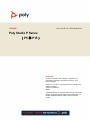 1
1
-
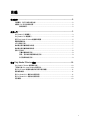 2
2
-
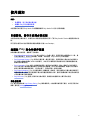 3
3
-
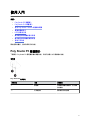 4
4
-
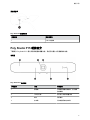 5
5
-
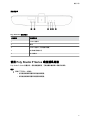 6
6
-
 7
7
-
 8
8
-
 9
9
-
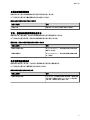 10
10
-
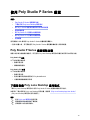 11
11
-
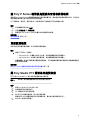 12
12
-
 13
13
Poly Studio P5
Poly Studio P5 は、洗練されたデザインを高品質なオーディオとビデオの機能と組み合わせた Web カメラです。ビデオ会議、ライブ配信、オンライン学習など、さまざまな用途に最適です。
主な機能として、以下が挙げられます。
- 4K UHD カメラ: 4K UHD カメラは、鮮明で詳細なビデオを提供し、会議やプレゼンテーションに最適です。
- オートフォーカス: オートフォーカス機能により、カメラは常にあなたにピントを合わせ、ビデオが常に鮮明でクリアになります。
- デジタルズーム: デジタルズーム機能を使用すると、被写体をズームインしてより詳細に確認することができます。
- 内蔵マイク: 内蔵マイクは、クリアな音質で音声をキャプチャします。
- プライバシーシャッター: プライバシーシャッターを使用すると、カメラを物理的にブロックしてプライバシーを